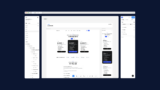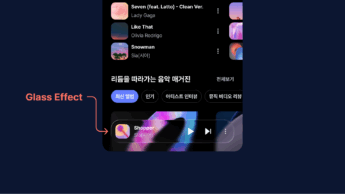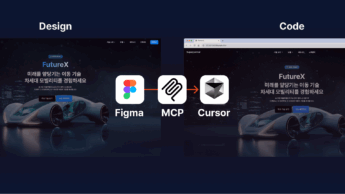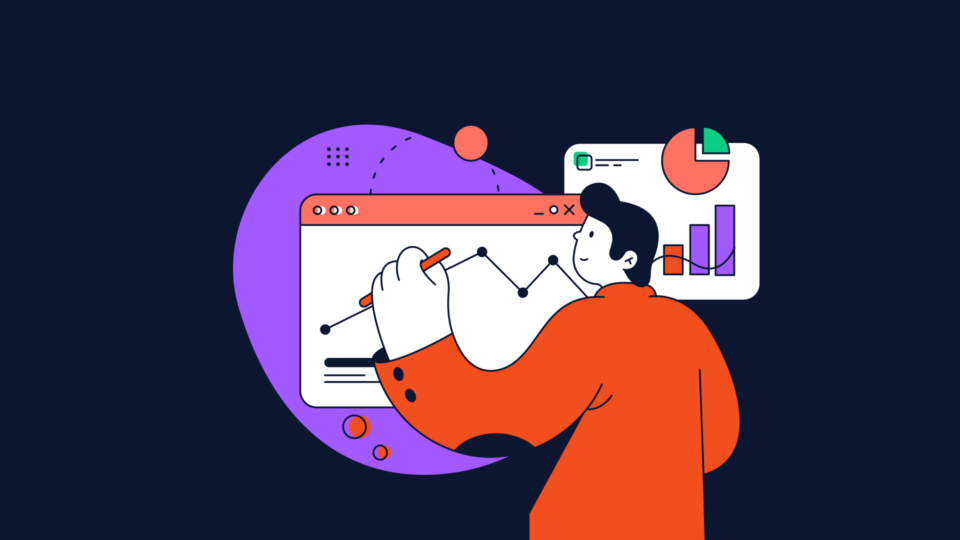
제가 작년에 피그마(Figma) 강의를 새롭게 올린지 얼마 안지나 UI가 달라지고, 피그마가 많은 업데이트가 있어서 더욱 좋아졌습니다. 다양한 좋은 기능들이 생겨서 하나하나 자세하게 소개해드릴게요. 해당 강의를 통해 피그마 최신 기능을 배워보세요~!
피그마란 무엇인가?
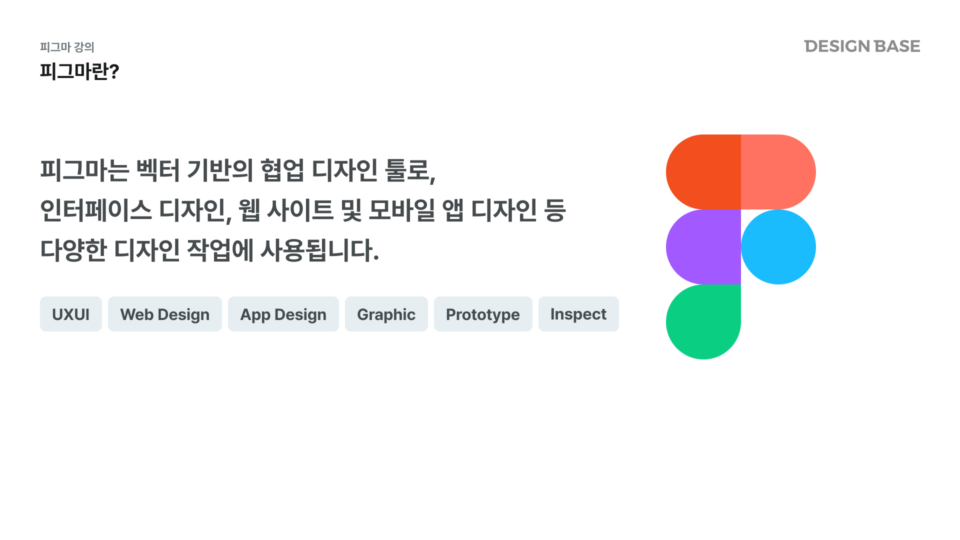
피그마는 클라우드 기반의 UX/UI 디자인 툴로, 디자이너뿐 아니라 기획자, 개발자와 같은 여러 이해관계자들이 협업할 수 있는 플랫폼입니다. 이 도구는 다음과 같은 이유로 UX/UI 디자인 필수 툴로 자리 잡았습니다.
- 반복 작업 최소화: 디자인 과정에서 발생하는 불필요한 반복 작업을 줄이고 본질적인 문제 해결에 집중할 수 있습니다.
- 협업 강화: 여러 팀원이 실시간으로 참여해 작업할 수 있어 팀 간 의사소통과 작업 효율성이 높아집니다.
- 완성도 높은 도구: 클라우드 기반으로 OS 제약이 없고, 다양한 플러그인과 커뮤니티 리소스를 통해 작업 속도를 대폭 향상시킬 수 있습니다.
피그마를 사용해야 하는 이유
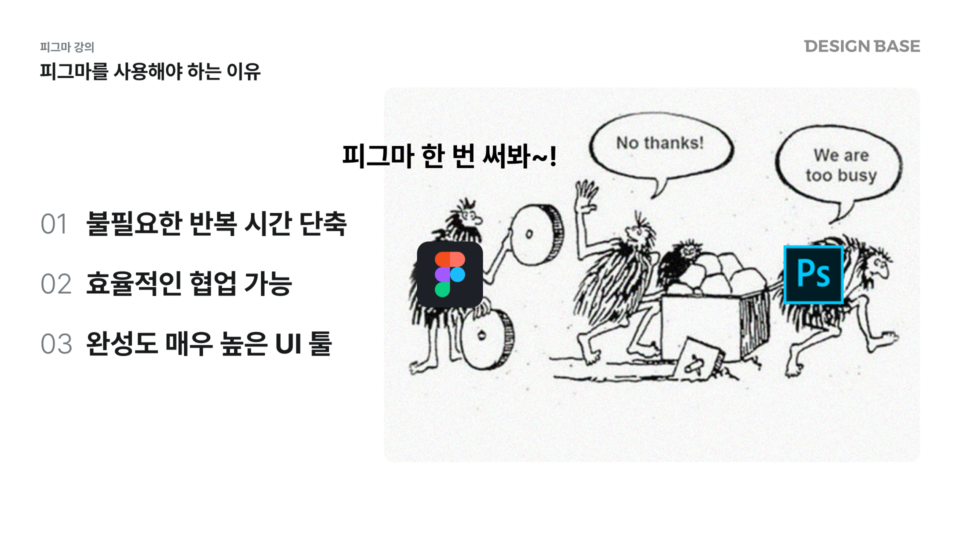
1. 시간 절약
디자인 수정과 반복은 디자이너들에게 피할 수 없는 과정입니다. 하지만 피그마는 스타일 등록, 컴포넌트 관리, 타이포그래피 및 컬러 시스템 등 효율적인 기능을 제공하여 반복 작업에 소요되는 시간을 줄여줍니다.
2. 협업의 편리함
- 클라우드 기반: 컴퓨터에 파일을 저장할 필요 없이 실시간으로 파일을 관리할 수 있습니다.
- 다중 플랫폼 지원: 윈도우와 맥 OS 간의 환경 차이를 없애고 동일한 작업 환경을 제공합니다.
- 실시간 협업: 팀원이 동시에 파일을 열고 작업하며, 작업 현황을 즉시 공유할 수 있습니다.
3. 업데이트 및 유지보수 용이성
피그마는 웹/앱 서비스 특성상 언제든지 업데이트가 가능하며, 이를 효율적으로 관리할 수 있도록 다양한 기능을 지원합니다.
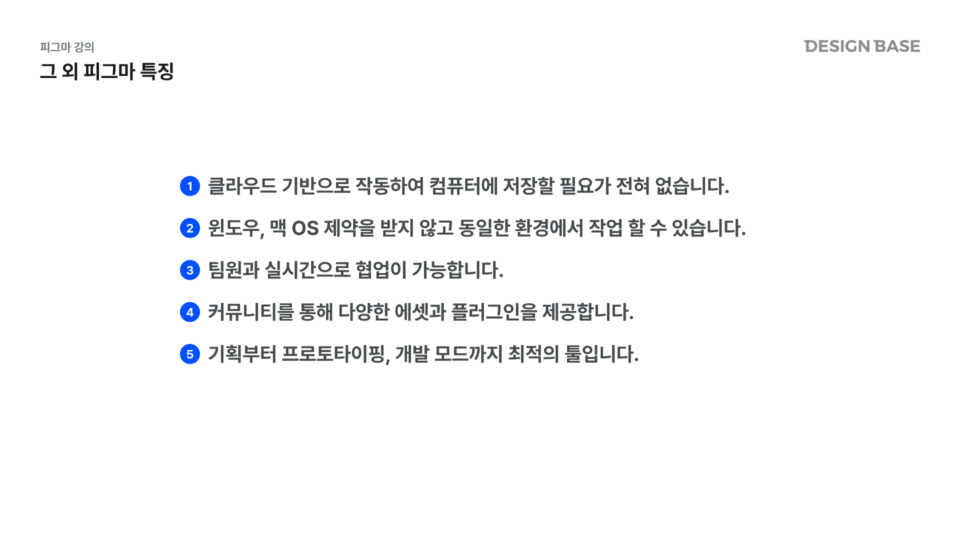
피그마 학습 커리큘럼
챕터 1: 기초 다지기
- 피그마 인터페이스 및 기본 기능
- 도구 사용법과 레이아웃 설정 방법
챕터 2: 중급 기능
- 스타일 등록 및 컴포넌트 생성
- 반응형 디자인 처리 방법
- 효율적인 유지보수 팁
챕터 3: 고급 기능과 디자인 시스템
- 디자인 시스템 구축 방법
- 스타일 가이드 생성 및 관리
- 협업 시 유용한 팁과 워크플로우
챕터 4: 유용한 팁과 플러그인 활용
- 작업 효율을 높이는 플러그인 사용법
- 생산성을 향상시키는 실무 팁
피그마 설치와 사용 준비
피그마는 브라우저 기반으로 설치 없이도 사용할 수 있지만, 전용 앱을 설치하면 더욱 효율적인 작업이 가능합니다. 맥 OS와 윈도우 모두 지원하며, 필요한 경우 단축키를 통해 빠르게 작업할 수 있습니다.
단축키 안내
- 맥 OS:
Cmd및Option - 윈도우:
Ctrl및Alt
피그마는 단순한 디자인 도구를 넘어 UX/UI 디자인의 필수적인 작업 환경을 제공합니다. 클라우드 기반의 협업 기능과 강력한 디자인 툴셋을 통해 작업 속도와 품질을 모두 잡을 수 있습니다. 이 강의를 통해 피그마를 완전히 마스터하고, 여러분의 디자인 역량을 한 단계 끌어올리세요!